PS怎么把图案做成镂空?
设·集合小编 发布时间:2023-03-21 17:50:48 1475次最后更新:2024-03-08 11:40:17
在我们日常工作中使用软件时会遇到各种各样的问题,比如“PS怎么把图案做成镂空?”那么今天小编来分享一下把图案做成镂空的方法,小伙伴要仔细看哦,希望这个教程能帮助到各位小伙伴!
工具/软件
电脑型号:联想(Lenovo)天逸510S; 系统版本:Windows7; 软件版本:PS CS6
方法/步骤
第1步
首先打开PS,打开要修改的图形。打开图形可以点击“文件”→“打开”,也可以用“Ctrl o”快捷键打开。打开后要复制图层或者点击背景图层的小锁,解锁图层。


第2步
接着把图形的背景去除。这个图形是由两种颜色组成的,且背景是白色的,用混合选项就可以去除背景了。双击“图层0”后的空白地方,打开“图层样式”面板,把本图层滑块向左滑,滑到看不见背景颜色就可以了。

第3步
去除背景后,保存图像。点击“文件”→“存储为Web所用格式”→“预设“选择PNG格式,→“存储”
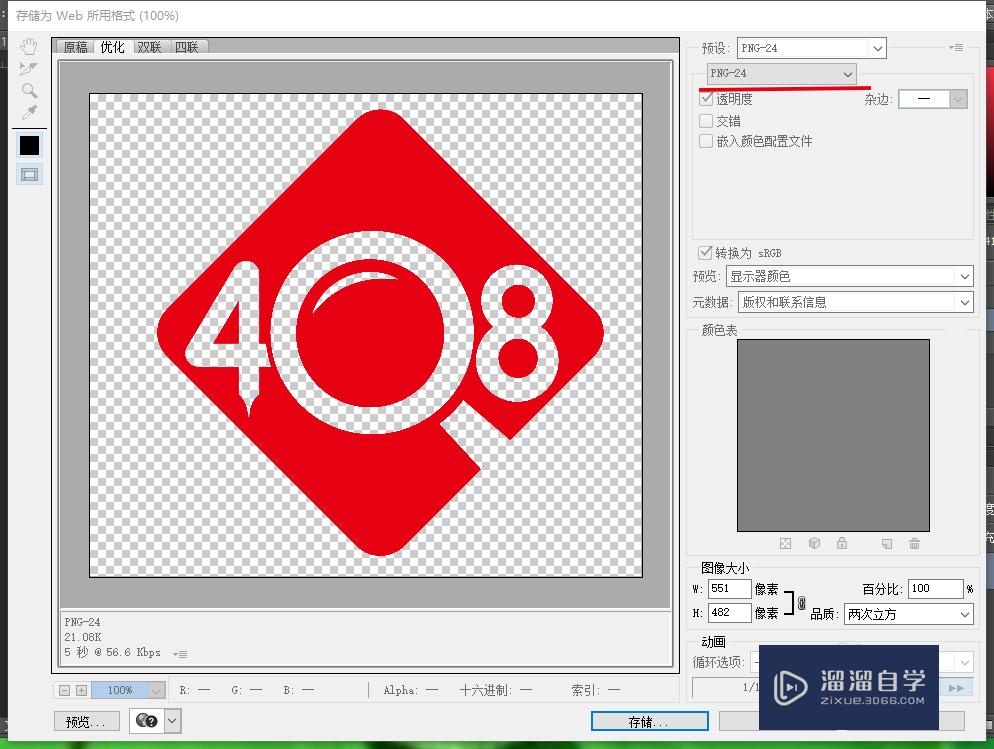
第4步
打开存储后的PNG格式图形,在图层面板那里把填充设置为“0”,此时图形暂时看不见了。
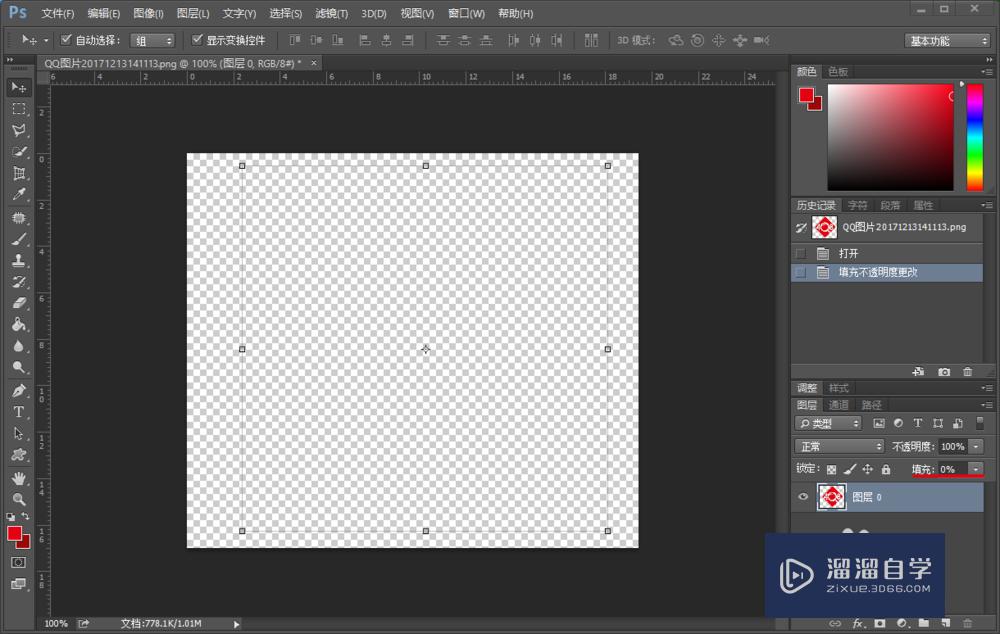
第5步
再次打开图层样式面板,选择描边,设置自己想要的描边大小和颜色,镂空图案就完成啦。

温馨提示
好了,以上就是“PS把图案做成镂空”这篇文章全部内容了,小编已经全部分享给大家了,还不会的小伙伴们多看几次哦!最后,希望小编今天分享的文章能帮助到各位小伙伴,喜欢的朋友记得点赞或者转发哦!
- 上一篇:PS钢笔工具怎么抠图?
- 下一篇:如何用PS调整图片亮度?
相关文章
广告位


评论列表